
In diesem Tutorial zeigen wir Ihnen, wie Sie TeamViewer auf Ubuntu 22.04 LTS installieren. Für diejenigen unter Ihnen, die es nicht wussten, TeamViewer ist eine proprietäre Software, mit der Sie auf ein Remote-System zugreifen und Steuern Sie es schnell, einfach und sicher. Es ist für Windows-, Linux-, macOS-, iOS- und Android-Betriebssysteme verfügbar. TeamViewer ist für den individuellen Gebrauch kostenlos. Für ernsthafte geschäftliche Zwecke muss eine Lizenz erworben werden.
Dieser Artikel geht davon aus, dass Sie zumindest über Grundkenntnisse in Linux verfügen, wissen, wie man die Shell verwendet, und vor allem, dass Sie Ihre Website auf Ihrem eigenen VPS hosten. Die Installation ist recht einfach und setzt Sie voraus im Root-Konto ausgeführt werden, wenn nicht, müssen Sie möglicherweise 'sudo hinzufügen ‘ zu den Befehlen, um Root-Rechte zu erhalten. Ich zeige Ihnen die schrittweise Installation der globalen Remote-Konnektivitätsplattform TeamViewer auf Ubuntu 22.04 (Jammy Jellyfish). Sie können die gleichen Anweisungen auch für Ubuntu 22.04 und jede andere Debian-basierte Distribution wie Linux Mint, Elementary OS, Pop!_OS und mehr befolgen.
Voraussetzungen
- Ein Server, auf dem eines der folgenden Betriebssysteme ausgeführt wird:Ubuntu 22.04, 20.04 und jede andere Debian-basierte Distribution wie Linux Mint.
- Es wird empfohlen, dass Sie eine neue Betriebssysteminstallation verwenden, um potenziellen Problemen vorzubeugen.
- SSH-Zugriff auf den Server (oder öffnen Sie einfach das Terminal, wenn Sie sich auf einem Desktop befinden).
- Ein
non-root sudo useroder Zugriff auf denroot user. Wir empfehlen, alsnon-root sudo userzu agieren , da Sie Ihr System beschädigen können, wenn Sie als Root nicht aufpassen.
Installieren Sie TeamViewer auf Ubuntu 22.04 LTS Jammy Jellyfish
Schritt 1. Stellen Sie zunächst sicher, dass alle Ihre Systempakete auf dem neuesten Stand sind, indem Sie den folgenden apt ausführen Befehle im Terminal.
sudo apt update sudo apt upgrade
Schritt 2. TeamViewer auf Ubuntu 22.04 installieren.
Standardmäßig ist TeamViewer im Basis-Repository von Ubuntu 22.04 nicht verfügbar. Führen Sie nun den folgenden Befehl aus, um die neueste Version von TeamViewer von der offiziellen Seite herunterzuladen:
wget https://download.teamviewer.com/download/linux/teamviewer_amd64.deb
Nachdem Sie die Teamviewer-Binärdatei haben, führen Sie den angegebenen Befehl aus, um sie zu installieren:
sudo apt install ./teamviewer_amd64.deb
Schritt 3. Zugriff auf TeamViewer unter Ubuntu 22.04.
Nach erfolgreicher Installation auf Ihrem Ubuntu-System führen Sie den folgenden Pfad auf Ihrem Desktop aus, um den Pfad zu öffnen:Activities -> Show Applications -> TeamViewer oder starten Sie es über das Terminal mit dem unten gezeigten Befehl:
teamviewer
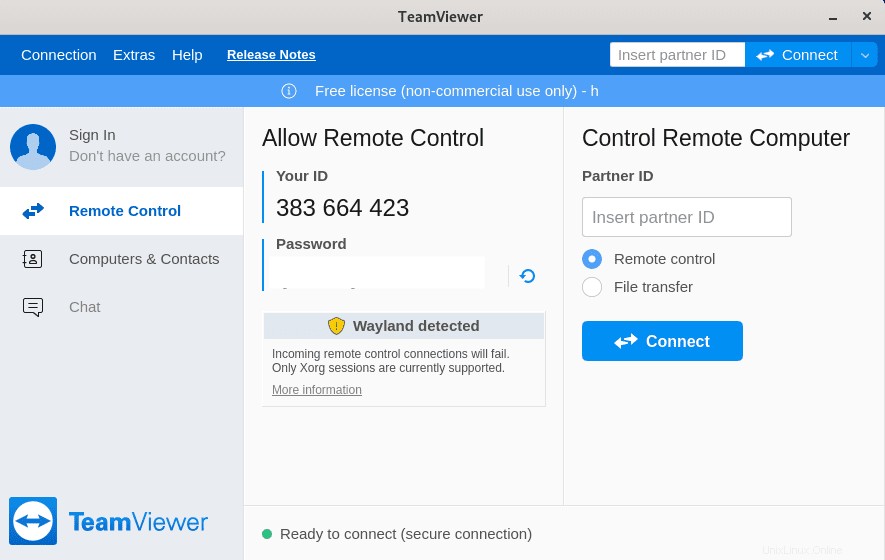
Leider unterstützt die standardmäßige Wayland-Sitzung die eingehende Fernsteuerung nicht. Daher müssen Sie sich bei der Xorg-Sitzung anmelden, um erfolgreich eingehende Fernsteuerungsverbindungen herzustellen.
P> 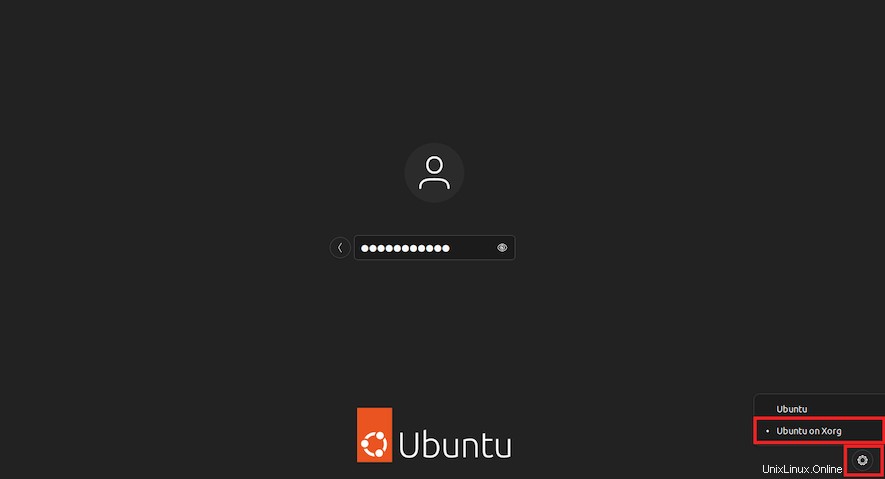
Herzlichen Glückwunsch! Sie haben TeamViewer erfolgreich installiert. Vielen Dank, dass Sie dieses Tutorial für die Installation des TeamViewer-Remote-Desktop-Zugriffs auf dem Ubuntu 22.04 LTS Jammy Jellyfish-System verwendet haben. Für zusätzliche Hilfe oder nützliche Informationen empfehlen wir Ihnen, die offizielle TeamViewer-Website.